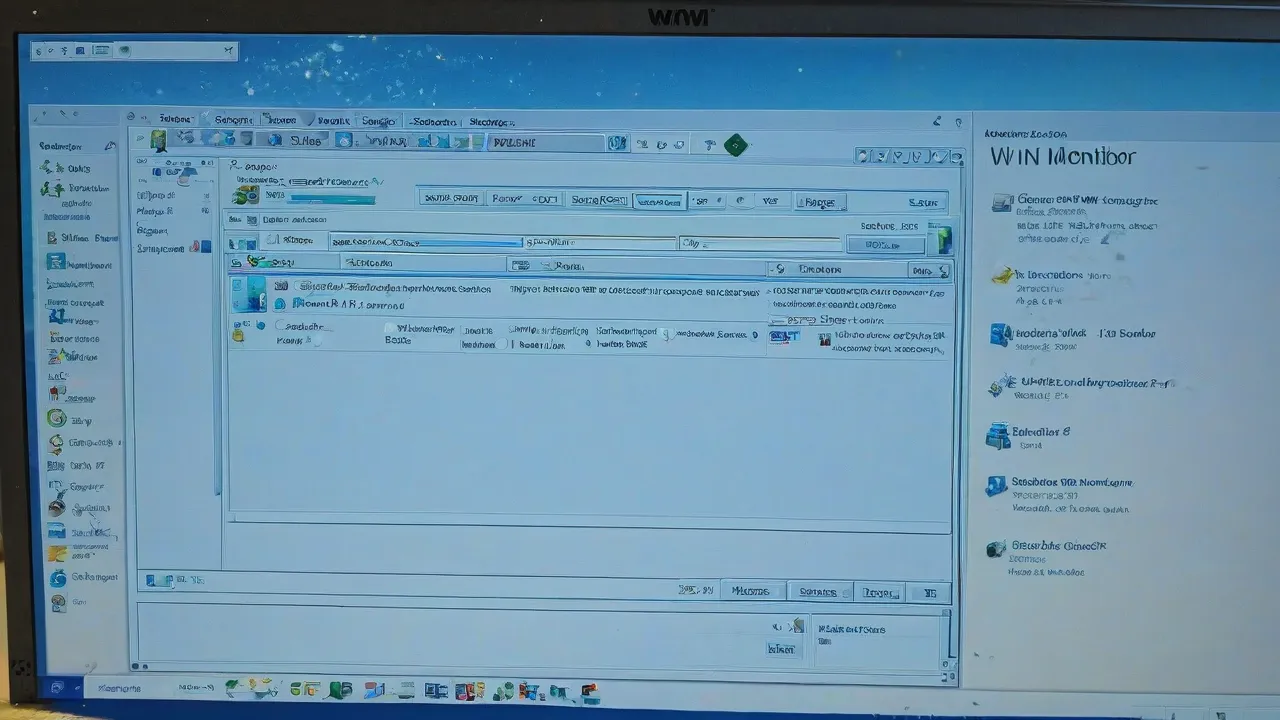Herramientas de Monitoreo de Temperatura de la CPU Top en 2024
Monitorizar la temperatura de la CPU es probablemente una de las mejores cosas que puedes hacer para cuidar tu computadora con Windows. Y las herramientas modernas de monitoreo de temperatura de la CPU pueden ayudarte con esto.
Pero, ¿por qué lo necesitas en primer lugar?
El hecho es que todas las PC emiten calor. Sin embargo, puede soportar una cantidad limitada de calor, más allá de la cual el hardware puede dañarse. La PC tiene muchas partes, como un disco duro, una placa base y más, y se calienta mientras funciona. El calor es normal antes de un umbral, y puede dañar gravemente la CPU si no se regula.
Herramientas de Monitoreo de Temperatura de la CPU Top en 2024
Entonces, echemos un vistazo a algunas de las mejores herramientas de monitoreo de temperatura de la CPU para ayudarlo a regular el calor de la CPU de su computadora y garantizar su rendimiento máximo, longevidad y confiabilidad.
Core Temp
Si te preocupa la temperatura de la CPU de tu computadora, prueba la última versión de Core Temp para verificar la temperatura. Es un programa compacto, robusto, de pequeño tamaño y sin complicaciones para monitorizar la temperatura de la CPU y otra información.
Muestra la temperatura de cada núcleo individual del procesador del sistema. Verá fluctuaciones en la temperatura con las cargas de trabajo variables en tiempo real. Es independiente de la placa base, y cada procesador central tiene un Sensor Térmico Digital dentro de todos sus productos.
El DTS proporciona lecturas de temperatura de mayor resolución y más precisas en comparación con los sensores térmicos convencionales.
Encontrarás DTS en los procesadores x86 recientes de AMD, VIA e Intel. Core Temp es simple y fácil de usar, lo que le permite realizar ampliaciones y personalizaciones de alto nivel.
Core Temp tiene una plataforma para complementos y plugins que amplían las funciones al agregar nuevas características. Si desea verificar la temperatura de la CPU desde el exterior, es posible tanto en dispositivos Windows como en teléfonos Android. La última versión tiene una vista gráfica, utilización de memoria y listado de carga/temperatura del procesador.
Descargue CoreTempMC y Core Temp Gadget para mejorar el color, el tamaño y el texto de la información. Puede ver el soporte para AMD Zen 2 y Zen 3 APU, Intel Rocket Lake, Preliminary Alder Lake, Meteor Lake en la nueva versión.
Es compatible con Windows 11, 10, 8, 7, Vista, XP, servidor 2016, servidor 2012, servidor 2008 y servidor 2003. Los procesadores que admite son Intel, AMD y VIA x86.
NZXT CAM
NZXT CAM es el mejor para monitorear la temperatura de la CPU de su PC de juegos. Puede administrar la temperatura, los dispositivos y el rendimiento desde una sola aplicación. Es una aplicación eficiente, fácil de usar y rápida que le da acceso para controlar todo en la computadora.
NZXT CAM le permite ver lo que está sucediendo dentro de su computadora, desde la carga del procesador hasta el consumo de ancho de banda. También puede ver el trabajo de las aplicaciones en cada máquina y rastrear rápidamente los problemas para mejorar el rendimiento de su computadora.
Cuando estés en un juego, realiza un seguimiento de las temperaturas, el ancho de banda, los FPS y más con una superposición dentro del juego estable y de bajo impacto. NZXT CAM admite el tiempo de juego, los FPS actuales, la temperatura de la GPU/CPU, el nivel de batería, la carga de la GPU/CPU y muchos más.
Ofrece una interfaz hermosa e intuitiva desde la cual puedes controlar las velocidades de los ventiladores, los voltajes del fuente de alimentación, las luces del gabinete y más. Descarga el software CAM de próxima generación y comienza a comprobar la temperatura de la CPU.
Speccy
¿Necesitas saber por qué tu computadora está tan caliente?
Speccy tiene la información que quieres saber. Es una herramienta ligera y avanzada de información del sistema y rápida para la computadora. Speccy es un lugar donde puedes obtener un resumen rápido del resultado, o puedes profundizar en el hardware de tu PC para tomar decisiones de compra y actualización.
En una sola interfaz, encontrarás todos los detalles para que puedas ahorrar tiempo obteniendo estadísticas como la placa base, la CPU, las tarjetas gráficas, la RAM y más. Conviértete en un profesional en la resolución de problemas antes de que sucedan viendo las temperaturas de los componentes críticos.
Te da acceso a guardar tus resultados como un archivo XML, de texto o una instantánea para compartirlos fácilmente. Verifica las especificaciones de tu computadora y comprueba si necesita un diagnóstico para cualquier problema. La herramienta te ayuda a aumentar el rendimiento de los PC sin actualizar su hardware. Descarga la versión gratuita para obtener información avanzada sobre tu PC o compra la herramienta para obtener más funciones.
Open Hardware Monitor
Open Hardware Monitor es un software de código abierto que monitoriza las velocidades de los ventiladores, la carga, las velocidades del reloj, los voltajes y los sensores de temperatura de una computadora. Es compatible con muchos chips de monitorización de hardware que se encuentran en placas base.
La herramienta lee los sensores de temperatura central de los procesadores AMD e Intel para comprobar la temperatura de la CPU. También muestra sensores de tarjetas gráficas Nvidia y ATI junto con SMART, temperatura del disco duro.
Puede ver los valores en la ventana principal en la bandeja del sistema y en un gadget de escritorio personalizable. Open Hardware Monitor se ejecuta en Microsoft Windows de 64 bits y 32 bits XP, Vista, 7, 8, 8.1, 10, y sistemas operativos Linux basados en x86 sin instalación.
Además, viene con nuevas funciones y correcciones de errores. Ahora puede detectar chips de entrada/salida súper I/O ITE IT8655E, IT8686E e IT8665E y mejora su soporte para GPU AMD, GPU AMD y etiquetas de CPU. También mejora el cálculo RPM de fans del chip de entrada/salida súper Nuvoton NCT679XD.
La herramienta se ejecuta con Microsoft Windows junto con el framework .NET de la versión 4.5. Descarga el archivo Zip del software, descomprímelo para instalarlo y comenzar a monitorizar.
Prueba Open Hardware Monitor
HWMonitor
¿Necesitas monitorizar las temperaturas, la velocidad del ventilador y los voltajes de tu ordenador?
Prueba HWMonitor – un programa de monitorización de hardware que le permite leer los sensores de salud del sistema PC. Maneja chips de sensores estándar como ICs Winbond, serie ITE IT87 y otros.
HWiNFO
HWiNFO es un software de diagnóstico e información del sistema profesional para operaciones como análisis de hardware, informes y monitoreo para DOS y Windows.
Siempre obtenga información detallada sobre el hardware con los últimos estándares y tecnologías. Además, monitorea los componentes del sistema con precisión para la predicción de fallos y el estado real y personaliza la interfaz utilizando varias opciones.
Acceda a informes extensos a través de múltiples informes, interfaz con diferentes complementos y herramientas, y registro de estado. Es compatible con la familia de procesadores, tarjetas gráficas y chipsets AMD e Intel. Además, ayuda a encontrar sobrecarga, pérdida de rendimiento y sobrecalentamiento.
La herramienta también monitorea varios parámetros de hardware y sistema que cubren GPUs, CPUs, periféricos, unidades, placas base, etc. Puede exportar el resultado en informes CSV, HTML y XML.
La última versión admite pantallas VFD y LCD y monitores de valores de sensores de forma remota en tabletas y portátiles.
AIDA64 muestra los valores medidos en el panel OSD, el dispositivo de escritorio, la pantalla LCD de Razer SwitchBlade, la pantalla LCD del teclado para juegos Logitech G15/G19 y los iconos del área de notificación. Para ello, necesita procesadores Intel Pentium o posteriores, 80 MB de espacio libre y un sistema operativo Windows.
El software está disponible por $199.90.
Con esto, hemos llegado al final de la lista. Ahora entendamos qué es una temperatura normal de la CPU y por qué se debe supervisar.

¿Cuál es una temperatura normal de la CPU?
Hay tres categorías en las que puedes colocar las temperaturas de la CPU:
- Normal: puede ser de 45-50 grados Celsius (113-122 grados Fahrenheit) si tu computadora está en modo de espera.
- Promedio: la temperatura puede ser de 70-80 grados Celsius (158-176 grados Fahrenheit) si utilizas la computadora para tareas intensivas, como reproducir un video, editar gráficos, renderizar videos y otras tareas.
- Alto: la temperatura puede ser de 80-100 grados Celsius (176-212 grados Fahrenheit) si realizas tareas más intensivas, lo que aumenta la temperatura y la carga. A esta temperatura, la velocidad del reloj se reduce. Por lo tanto, esta temperatura es imprescindible para comprobar y reducirla.
Pero, ¿qué debes hacer si la temperatura supera los 80 grados Celsius?
- Averiguar si su PC está libre de polvo y si los ventiladores giran bajo la carga especificada.
- Asegúrese de que la computadora esté ubicada en un ambiente frío porque el calor y la humedad excesivos de la habitación también pueden ser peligrosos para su computadora.
- Detenga el overclocking de la CPU porque el overclocking aumenta el rendimiento de la computadora y genera más calor.
- También puede aplicar pasta térmica entre la CPU y su refrigerador a cada tres años.
Cuando experimente que la temperatura aumenta anormalmente, podría experimentar un cierre del sistema abrupto. Su rendimiento puede disminuir, lo cual usted o sus empleados pueden sentir mientras trabajan. En el peor de los casos, el calor puede dañar la placa base, los chips necesarios u otros dispositivos dentro de la CPU.
Para evitar todo esto y proteger su sistema y su rendimiento, debe controlar la temperatura de la CPU de su computadora utilizando una herramienta de monitoreo de temperatura de la CPU.
¿Qué es una herramienta de monitoreo de temperatura de la CPU?
Los monitores de temperatura de la CPU son herramientas de software para verificar la temperatura de su CPU, voltaje, velocidad del ventilador, batería, etc., y ofrecer información precisa. Recopilar estas métricas de los sensores puede ayudarlo a tomar medidas para evitar que su CPU se dañe.
Estas herramientas vienen con muchas funciones útiles, como:
-
- Habilitar altos niveles de personalización
- Ofrecer datos detallados sobre el hardware de la computadora
- Proporcionar temperatura de la CPU en tiempo real
- La capacidad de verificar el ancho de banda y la utilización
Profesionales: Los profesionales que necesitan acceder a sus computadoras durante horas experimentan computadoras calientes. También pueden encontrar virus como infectadores de archivos e sistemas y macros; gusanos de Internet, redes o correos electrónicos; y troyanos como Rootkit y puerta trasera. Todos estos pueden aumentar la temperatura de la CPU.
Entonces, si usted se encuentra en una de estas tres categorías, puede utilizar un monitor de temperatura de CPU. Pero, ¿cómo ayudan estos monitores de temperatura? Vamos a averiguar.
¿Cuáles son los beneficios de utilizar monitores de temperatura de CPU?
Ayuda a aumentar el rendimiento de la computadora
Debido al aumento del calor de la CPU, el rendimiento de la computadora se ve afectado. Puede experimentar una velocidad más lenta mientras trabaja, lo cual puede matar su productividad. Por lo tanto, utilizar un monitor de temperatura de CPU le ayuda a asegurarse de que su computadora funcione a velocidad óptima.
Previene daños por calor en la PC
El calor excesivo puede dañar gravemente su CPU y sus partes. Como resultado, comenzará a funcionar mal y apagarse abruptamente. El monitor de temperatura de la CPU puede detectar esta temperatura y permitirle tomar medidas preventivas a tiempo para evitar posibles daños.
Aumenta la longevidad de la computadora
Supongamos que puede asegurarse de que la CPU esté protegida del calor excesivo, la humedad y otros factores dañinos mediante el uso del monitor de temperatura de la CPU. En ese caso, está aumentando la vida útil de su sistema informático.
Asegurar el tiempo de actividad y la confiabilidad del centro de datos
Para obtener un tiempo de actividad óptimo y confiabilidad en un centro de datos, son necesarios condiciones ambientales favorables para la computadora. Incluye niveles recomendados de temperatura, energía, humedad, etc. Por lo tanto, debe monitorear sus salas de servidores utilizando sensores internos y externos.
También hay algunas otras cosas que puede hacer para asegurarse de que su PC funcione a niveles óptimos.
Consejos adicionales para mantener el CPU sano
-
-
- Limpie su sistema informático con frecuencia, incluidos sus ventiladores y la habitación donde está ubicado, para asegurarse de que no haya polvo en el interior que aumente la temperatura del CPU
- Mantenga la computadora lejos de ventanas o rejillas de ventilación que puedan atraer partículas de polvo.
- Realice análisis regulares de malware para evitar la acumulación de malware, virus, gusanos, caballos de Troya, etc.
- Mantener los controladores actualizados es esencial para mantenerlos funcionando a un rendimiento óptimo.
- Quite los obstáculos que restringen el flujo de aire desde su computadora
- Sea cauteloso cuando sobreclocke el CPU
- Agregue más ventiladores de refrigeración si es posible
- Actualice los ventiladores del CPU si el que está en uso falla.
- Aplique refrigeración líquida si utiliza su computadora para juegos de video u otros usos intensivos.
-
Con estos consejos y una herramienta de monitoreo de temperatura del CPU, su PC debería funcionar correctamente y sin problemas.
Conclusión
Las temperaturas excesivas pueden causar daños graves a su computadora.
Puede deberse al polvo, los virus, el uso de videojuegos de alta gama u otras tareas intensivas. A veces, reiniciar la tarjeta gráfica y el controlador puede mejorar el rendimiento y solucionar cualquier problema de alta temperatura.
Sea cual sea el caso, cuide su computadora y evite que su CPU se sobrecaliente con la ayuda de la mejor herramienta de monitorización de temperatura de la CPU y mejore su rendimiento, vida útil y fiabilidad.